При планировании обычных собраний Lync для небольшой аудитории коллег можно использовать параметры по умолчанию.
Ниже перечислены ситуации, когда параметры лучше изменить.
-
На собрание приглашено 10–15 человек. К собранию может присоединиться до 250 участников.
-
Вы хотите контролировать разрешения участников (мгновенные сообщения, звук, видео).
-
Вы хотите организовать собрание под новым идентификатором. В этом случае к собранию смогут присоединиться только приглашенные участники (повышенный уровень безопасности).
-
На собрание приглашены представители других компаний.
Совет: Интерактивное руководство о настройке собраний Lync — включая советы по устранению неполадок — см. в разделе Планирование и подготовка к собранию Lync.
Нажмите Новое собрание Lync в календаре Outlook, затем нажмите Параметры собрания на ленте. Здесь можно настроить параметры планируемого совещания.
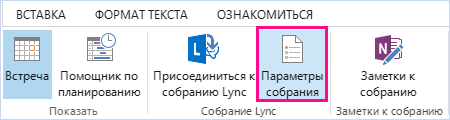
В этой статье
-
Где вы хотите встретиться в сети?(использование идентификатора конференции по умолчанию или нового идентификатора)
-
Кто попадает в "зал ожидания"? (контроль присоединения участников)
-
Вы хотите ограничить участие?(отключение микрофонов участников, отключение мгновенных сообщений, блокирование видео)
-
Другие ресурсы(запись, ПИН-код, инструменты для презентаций, функции для участников собрания и т. д.)
Где вы хотите встретиться в сети?
Здесь можно выбрать собственный конференц-зал или создать новый (с новым идентификатором конференции), а затем настроить ограничения и разрешения.
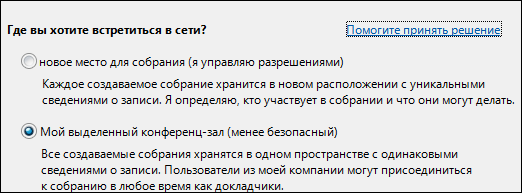
-
Новое место для собрания (я управляю разрешениями)
Этот параметр следует выбрать в том случае, если ваша презентация содержит конфиденциальную информацию. В результате будет создано новое собрание с уникальным идентификатором и вы сможете настроить разрешения (назначать выступающего, отключать микрофоны участников или запретить предоставление общего доступа к видео).
При создании нового конференц-зала с помощью этой функции участники предыдущих собраний не могут случайно присоединиться к следующему, даже если в этот момент они находятся в сети. Кроме того, создание нового конференц-зала позволяет использовать дополнительные функции безопасности. Например, вы можете разрешить присоединяться к собранию только приглашенным участникам.
Если вы хотите использовать эту функцию постоянно, нажмите Запомнить параметры в нижней части окна. После этого всем последующим собраниям будут автоматически присваиваться новые идентификаторы и выбранные вами разрешения.
-
Мой выделенный конференц-зал (менее безопасный)
Это ваш конференц-зал с постоянным идентификатором и разрешениями. Содержимое, например презентации PowerPoint и другие файлы, будут сохраняться в собрании до тех пор, пока вы не удалите их. Это удобно при неформальных собраниях с коллегами: они могут в любой момент войти в систему с разрешениями выступающего.
Следующим пользователям не требуется находиться в зале ожидания
Вы определяете, кто может подключаться к собранию напрямую, а кто должен ждать разрешения. После начала собрания вы увидите имена пользователей, желающих присоединиться к собранию, и можете предоставить им доступ или отклонить его.
|
Кто может подключаться напрямую? |
Результат применения |
Ситуации, в которых рекомендуется использовать данный параметр |
|
Только я (организатор собрания) |
Только вы можете подключиться к собранию напрямую, а другие пользователи должны ожидать разрешения. |
У собрания высокий уровень безопасности, все данные конфиденциальны. |
|
Приглашенные люди из организации |
Только приглашенные могут сразу подключиться к собранию. Всем остальным необходимо сперва получить разрешение. |
Вы обсуждаете конфиденциальную информацию, к которой могут быть допущены только определенные лица. |
|
Все сотрудники компании |
Любой сотрудник компании может напрямую подключиться к собранию даже без приглашения. |
В собрании не принимают участия внешние участники, и на нем не обсуждается конфиденциальная информация. |
|
Все (без ограничений) |
Каждый, у кого есть ссылка на собрание, попадает непосредственно на собрание. |
На собрание приглашены пользователи из-за пределов организации, и на нем не обсуждается конфиденциальная информация. |
Примечания: Кроме того, установите или снимите флажки параметров для звонящих пользователей.
-
Абоненты попадают напрямую. Пользователи, которые звонят по телефону, подключаются напрямую.
-
Объявлять о входе или выходе пользователей. Все будут знать имена людей, которые приходят и уходят. Не рекомендуется использовать для больших собраний.
Кто является выступающим?
Вы также можете выбрать, кто является выступающим на вашем собрании. Помните, что он сможет записывать (кроме использования Lync Basic — в этом случае запись недоступна) и полностью контролировать собрание, изменять его параметры, предоставлять совместный доступ к содержимому, отключать микрофоны пользователей и выполнять другие задачи.
Взгляните на эту таблицу.
|
Кто выступающий? |
Что происходит? |
Рекомендованные ситуации |
|
Только я (организатор собрания) |
Только организатор собрания обладает полномочиями выступающего. |
Этот параметр лучше использовать на презентациях, в ходе которых участники не взаимодействуют с материалами собрания. Во время собрания можно назначать дополнительных выступающих. |
|
Все сотрудники компании |
Все сотрудники компании являются выступающими. |
Этот параметр подходит для неформальных собраний с коллегами, на которых все участники могут изменять содержимое и предоставлять к нему совместный доступ. |
|
Все (без ограничений) |
Каждый из приглашенных может быть выступающим. |
Подходит в случаях, когда присутствуют участники извне компании, которым нужно выступить. |
|
Выбранные пользователи |
Вы и выбранные вами участники. |
Выберите этот параметр, чтобы назначить выступающими конкретных людей. |
Примечание: Если задан параметр Выбранные пользователи, нажмите Выбрать выступающих и переместите нужный людей из колонки Участник мероприятия в Выступающие. Таким способом в качестве выступающих нельзя назначить внешних приглашенных пользователей и списки рассылки. Однако вы можете предоставить им эти полномочия уже во время собрания.
Ограничить участие?
Если вы устраиваете большое мероприятие или не хотите, чтобы выступающего прерывали, вы можете отключить мгновенные сообщения, микрофоны или веб-камеры участников. Это можно сделать с помощью двух флажков.
-
Отключить обмен сообщениями
-
Отключить микрофоны всех участников
-
Блокировать видео участников
Эти параметры касаются только участников. Выступающие всегда могут предоставлять общий доступ к своему звуку и видео в рамках собрания.
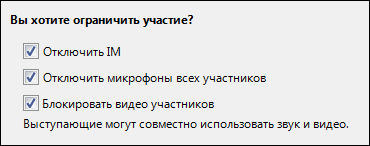
Телефон
Доступность этой вкладки зависит от настроек вашей учетной записи.
-
Откуда будет звонить большинство людей?
Иногда люди звонят на собрание по телефону, а не пользуются динамиками своих компьютеров. Чтобы им не пришлось оплачивать междугородние и международные переговоры, вы можете предоставить им местный номер телефона.
В параметрах собрания откройте вкладку Телефон и выберите нужный регион в разделе Откуда будет звонить большинство людей? В приглашение для этого региона будет добавлен местный номер.
-
Забыли ПИН-код телефонного подключения?
Обычно на собрание можно позвонить по телефону без ПИН-кода. Вы подключаетесь напрямую, а ваш номер отображается в списке участников. Однако чтобы позвонить в качестве руководителя или подтвердить свою личность, вам нужно будет ввести ПИН-код, а также рабочий или дополнительный номер.
Подтверждение личности звонящего может требоваться при подключении к защищенному собранию. В таком случае вместо номера в списке участников указывается ваше имя.
Если вы не помните свой ПИН-код, нажмите Получить ПИН-код сейчас в параметрах собрания и сбросьте ПИН-код, следуя инструкциям на этой странице. Дополнительные сведения см. в разделе Установка ПИН-кода.
Другие ресурсы
Установка ПИН-кода (персонального идентификационного номера)
Запись и воспроизведение собрания Lync
Общие сведения о конференц-зале Lync (инструменты для презентаций, управление участниками, управление звуком и видео и т. д.)










